
youtubeを広告なしでバックグランド再生する方法
はじめに
スマートフォンでyoutubeを閲覧される方は多くいらっしゃるのではないでしょうか。
youtubeの不満点として、①広告が入ること、②バックグラウンド再生が出来ないことがあるかと思います。
今回は、この2点の課題を解決する方法をご紹介させていただきます。
手順① スマートフォンにBrave(ブラウザ)をダウンロードします。
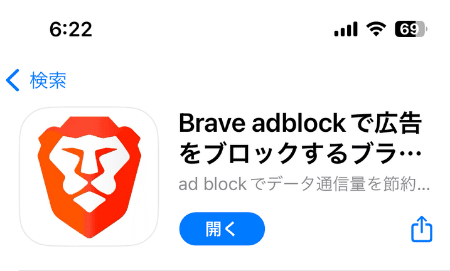
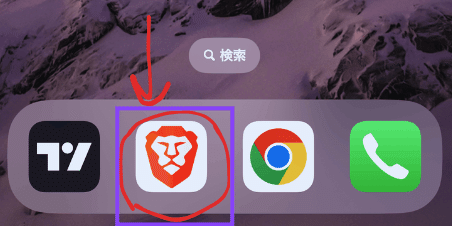
手順② Brave(ブラウザ)からyoutubeを開き、全画面表示します。
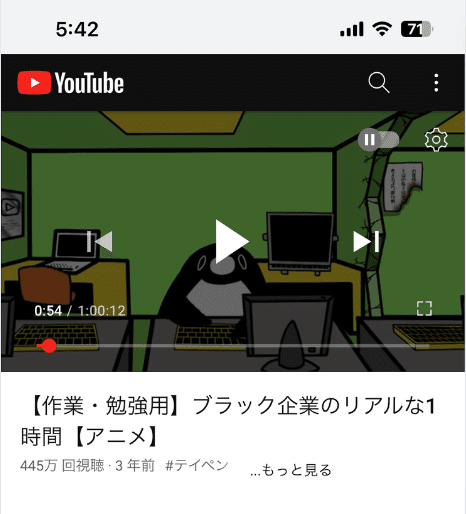
手順③ 画面左上のアイコンをクリックします。
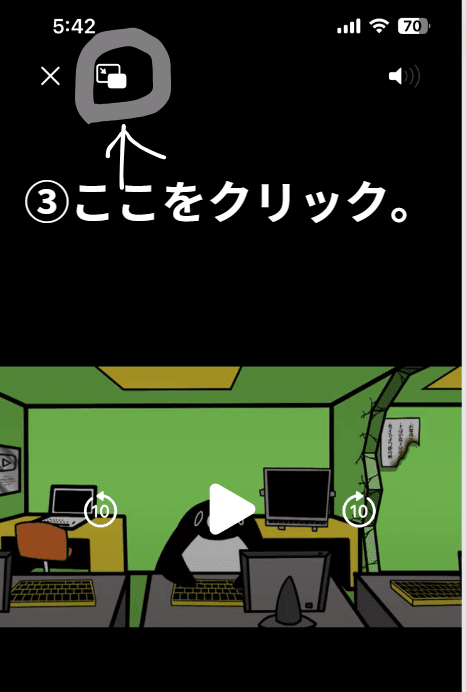
手順④ アイコンをクリックするとyoutube画面が左上に小さく表示されます。
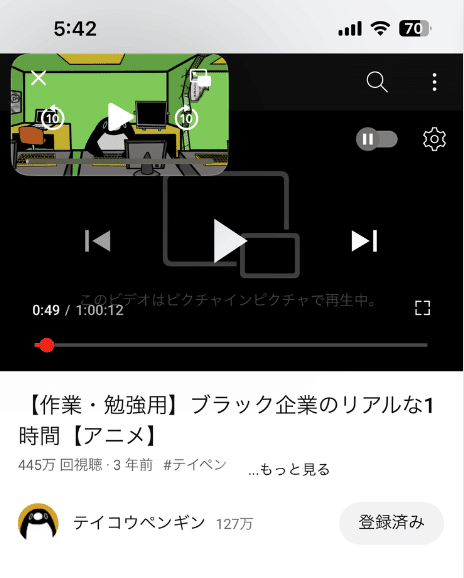
手順⑤ Braveをスワイプします。
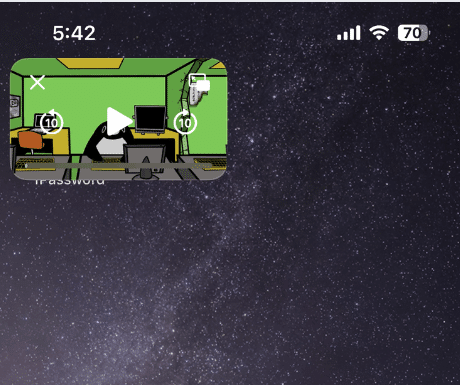
手順⑥ 画面が不要の場合は、スワイプすることで表示を最小化することが出来ます。
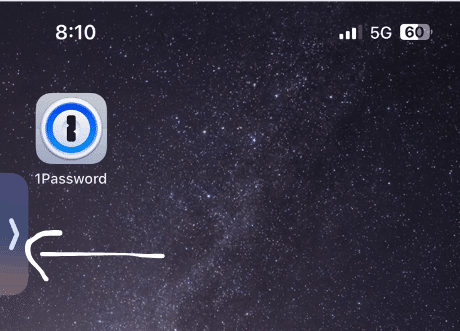
おわりに
このような手順を踏むことで、youtubeを見ながらネットサーフィンをしたり、twitterを見たりすることが出来るようになります。
少しでも参考になれば幸いです。
追伸:トップの画像は、AIを利用して作成しました。技術の進化は凄いですね。
